[解決]Premiere Proで音ズレするiPhoneで撮ったmovをmp4に変換
篠原 隆司
iPhoneで撮影した動画をAdobe Premiereで編集しようとしたら盛大に音ズレが発生しましたので解決してみました。
Premiere Proでmovが音ズレする原因
いろいろ調べてみた感じだと、iPhoneで撮影したmovファイルは可変ビットレートになるってことと、Adobe Premiereは可変ビットレート に弱いってことが分かりました。
これ以上の細かいことは省略します。
ちなみに、iPhoneの設定からカメラのフォーマットを「互換性優先」に変えたら解決するかと思ったけど同じでした。なので「高効率」のままにしています。
音ズレを解消する
Adobe Premiere を使うってことは、 Adobe Media Encoderも使えるってことだと思うので Adobe Media Encoder を使います。
※「Adobe Media Encoder で解消しない」という意見も見かけましたが、出力形式が適切でない気がします。
以下の手順でもなお音ズレがする場合はご連絡ください。
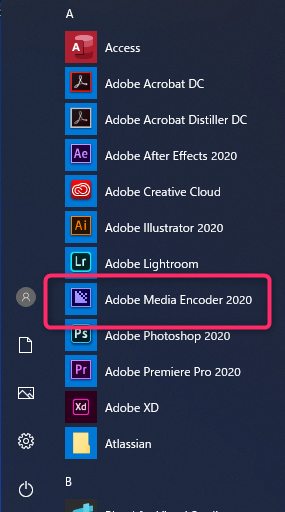
▲ Windowsのスタートメニューから「Adobe Media Encoder 2020」をクリックして起動します。
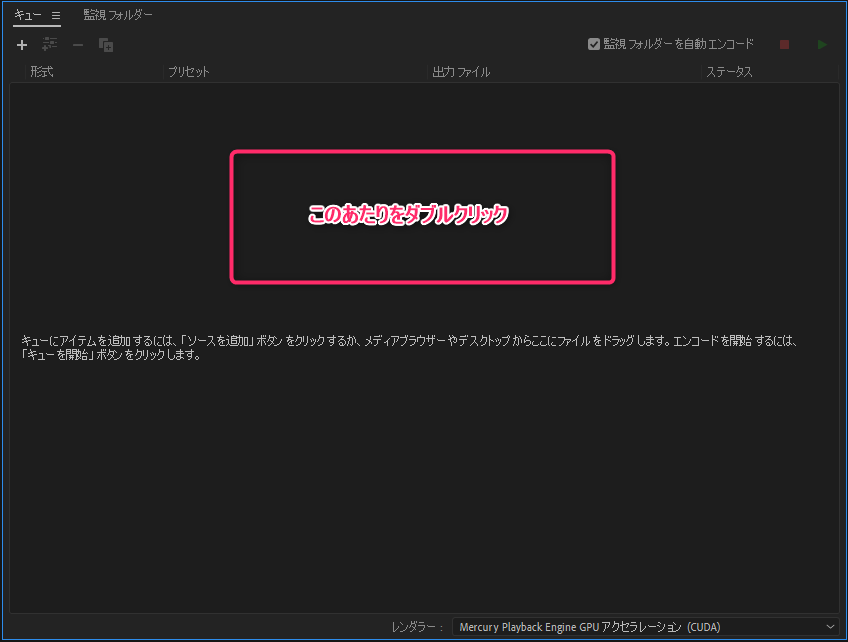
▲ 画面右半分を使っていきます。
上図のとおりピンクのあたりをダブルクリックします。
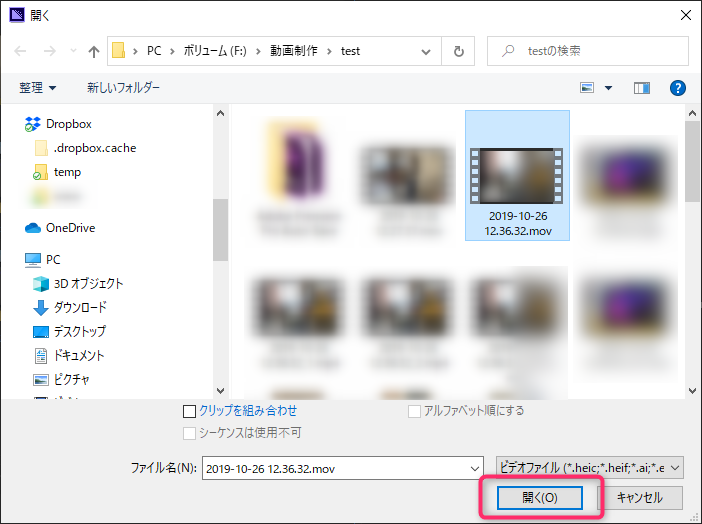
▲ 変換したいファイルを選択して、右下の「開く」をクリックします。
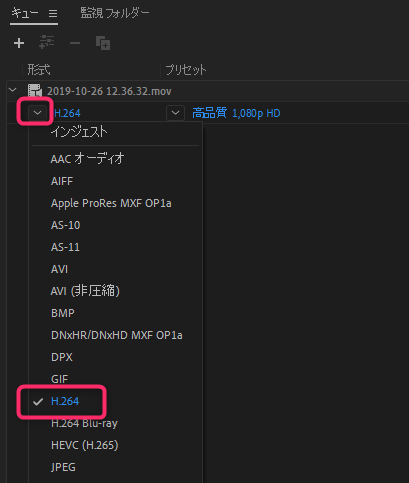
▲ くちばしから「H.264」を選択します。
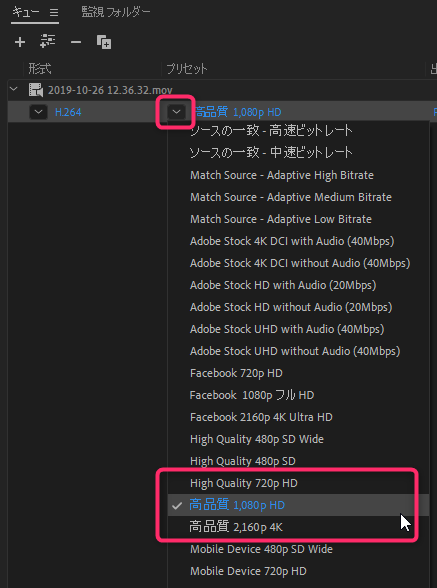
▲ こちらは、iPhoneの設定によって、上記3つあたりから選択します。
どれを選べばよいか分からない場合は、▼を見てください。
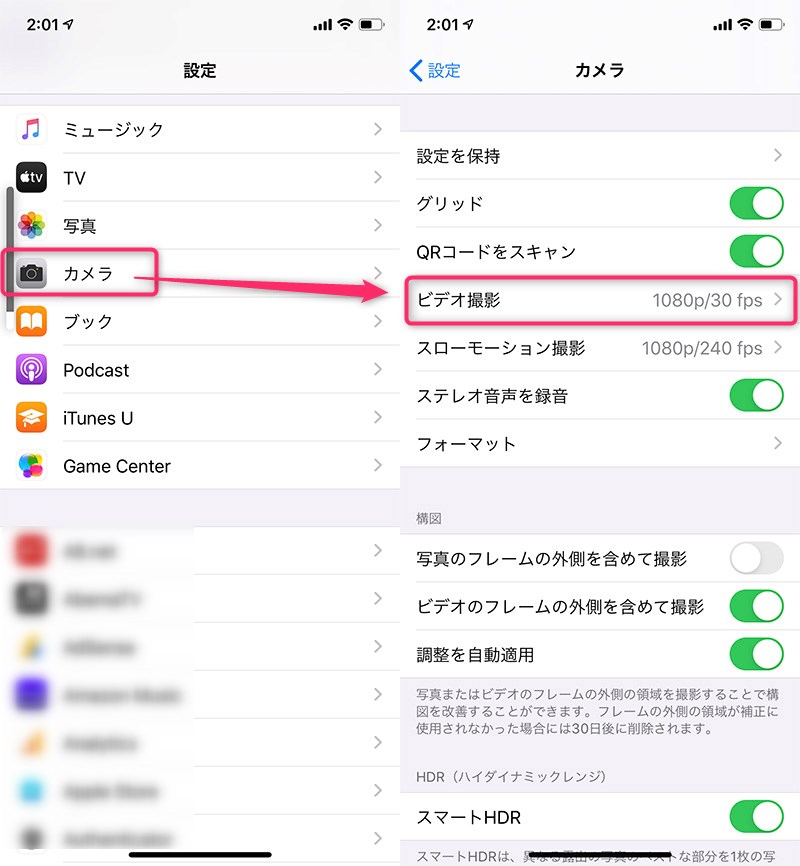
▲ iPhoneの「設定」から「カメラ」を開いて、「ビデオ撮影」のフレームレートを確認します。
ちなみに「フォーマット」のところは「高効率」を選択しています。(購入時のまま)
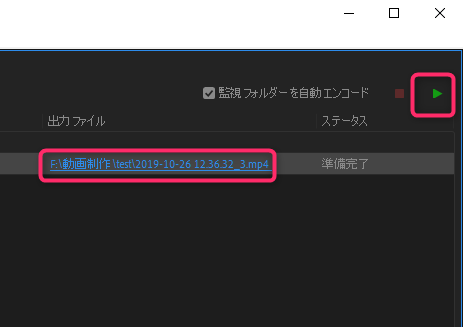
▲ 変換したファイルの保存先を変えるには「出力ファイル」をクリックして選択します。
そのままで良い場合はそのままで良いです。
んで、右上の緑色の横三角をクリックすると変換が始まります。
完了したら、この mp4 をAdobe Premiere のタイムラインに置いてやれば音ズレが解消されていることが確認できると思います。
VLCを使う場合
Adobe Media Encoder を使わない場合は、「VLC」という無料ソフトで解決できます。
公式サイトからダウンロードして、インストールしてください。
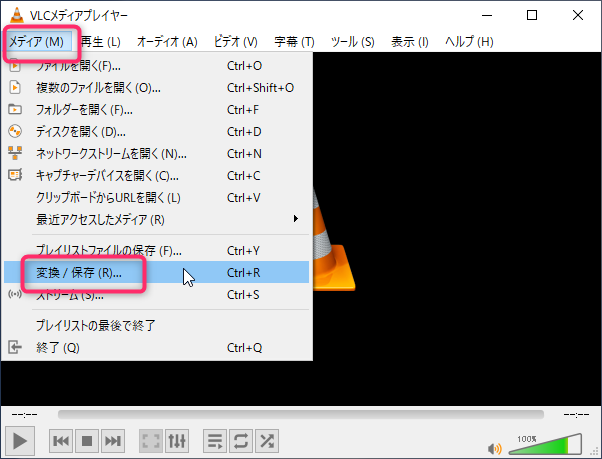
▲ 起動したら画面上部「メディア」>「変換 / 保存」をクリック。
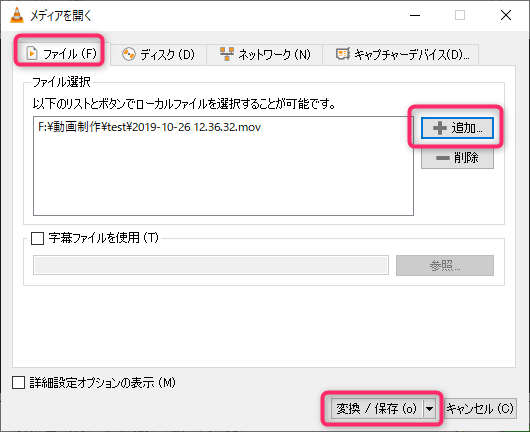
それから、「追加」ボタンで変換したい mov ファイルを選択。
で、「変換 / 保存」をクリック。
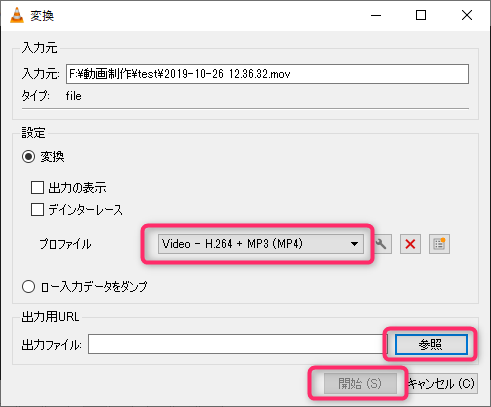
んで、プロファイルんとこが「Video - H.264 + MP3 (MP4)」になってることを確認してから「出力ファイル」の「参照」で保存先を決めたら「開始」
これでいけます。
いろいろ調査していたら「VLCでは音ズレが解決しない」ってのを見かけましたけど、設定の問題だと思います。